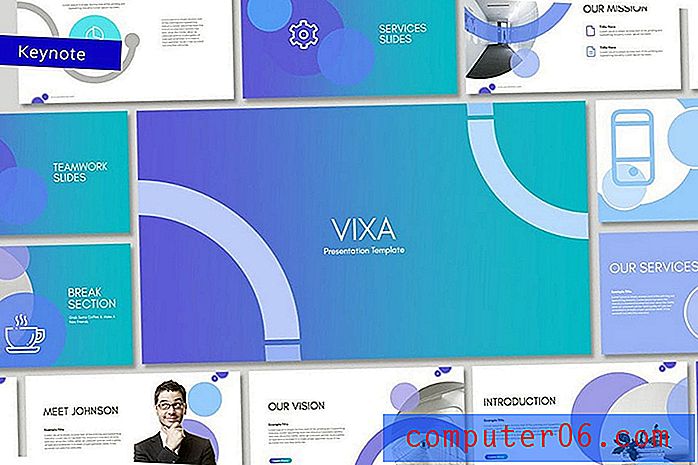Jak zatrzymać ładowanie zdjęć e-mailem na iPhone'a
Jeśli kiedykolwiek robiłeś zakupy online, prawdopodobnie subskrybujesz biuletyn e-mail dotyczący sklepu lub firmy. Te e-maile pojawiają się dość regularnie i zazwyczaj zawierają wiele zdjęć, które można kliknąć, aby wyświetlić produkt na ich stronie internetowej. Po otwarciu takiego e-maila zawierającego zdjęcia należy je pobrać z Internetu. Jeśli łączysz się z siecią komórkową, robiąc to na iPhonie, pobieranie tych zdjęć wykorzystuje dane z Twojego abonamentu.
Jest to zachowanie, które można zmienić, nie decydując się na pobieranie zdalnych obrazów w aplikacji e-mail na iPhone'a. Może to zarówno zmniejszyć wykorzystanie danych komórkowych, jak i poprawić szybkość ładowania wiadomości e-mail na urządzenie. Możesz wykonać poniższe kroki, aby dowiedzieć się, jak zmienić to ustawienie.
Zmniejsz zużycie danych e-mail na telefonie iPhone, nie ładując zdalnych obrazów
Kroki opisane w tym artykule zostały wykonane na telefonie iPhone 6 Plus w systemie iOS 8. Możesz także przestać ładować zdalne obrazy w innych wersjach systemu iOS, ale kroki mogą się nieznacznie różnić.
Krok 1: Otwórz menu Ustawienia .

Krok 2: Przewiń w dół i wybierz opcję Poczta, kontakty, inne .
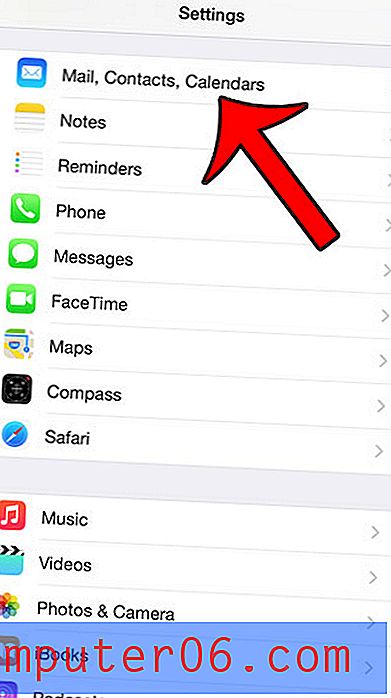
Krok 3: Przewiń w dół i naciśnij przycisk po prawej stronie opcji Ładuj zdalne obrazy . Będziesz wiedział, że został wyłączony, gdy wokół przycisku nie ma zielonego cieniowania, jak na poniższym obrazku.
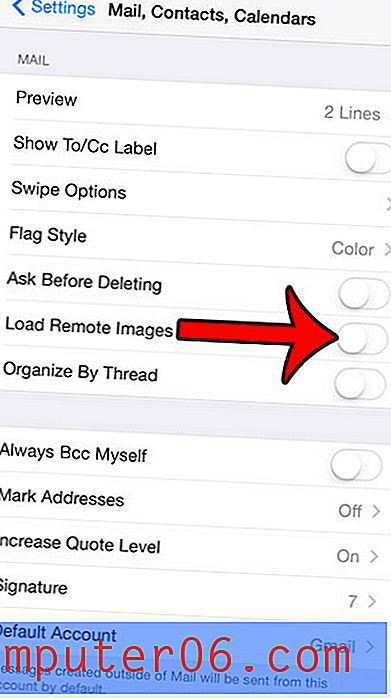
Teraz, gdy otworzysz wiadomość e-mail zawierającą zdjęcia, będzie ona wyglądać podobnie do ekranu poniżej.
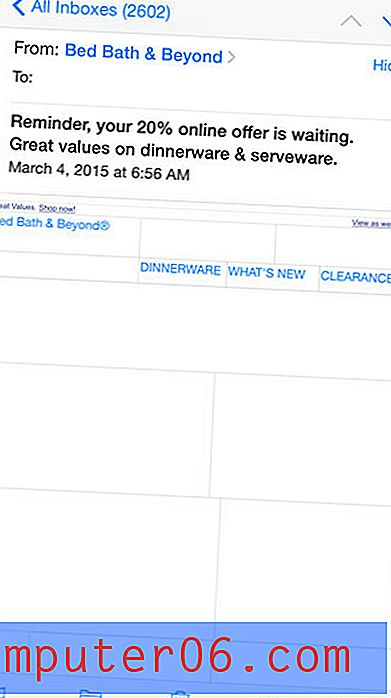
Jeśli przewiniesz do samego końca wiadomości e-mail, możesz nacisnąć przycisk Załaduj wszystkie obrazy, jeśli zdecydujesz, że chcesz zobaczyć te obrazy.
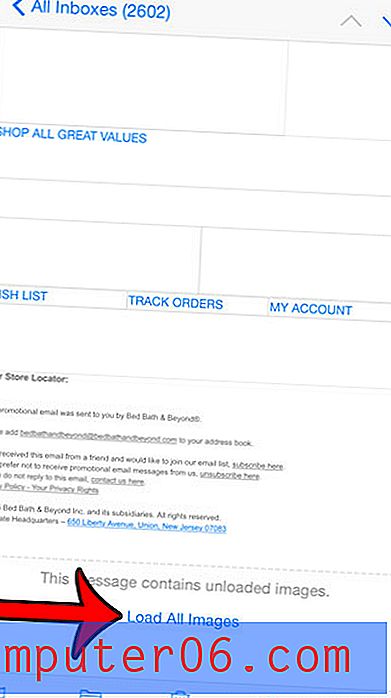
Czy na Twoim iPhonie są aplikacje, których nie chcesz używać w swoich danych komórkowych? Nasz przewodnik na temat blokowania użycia danych w aplikacji YouTube zawiera instrukcje, które można zastosować do prawie każdej innej aplikacji zainstalowanej na twoim urządzeniu.